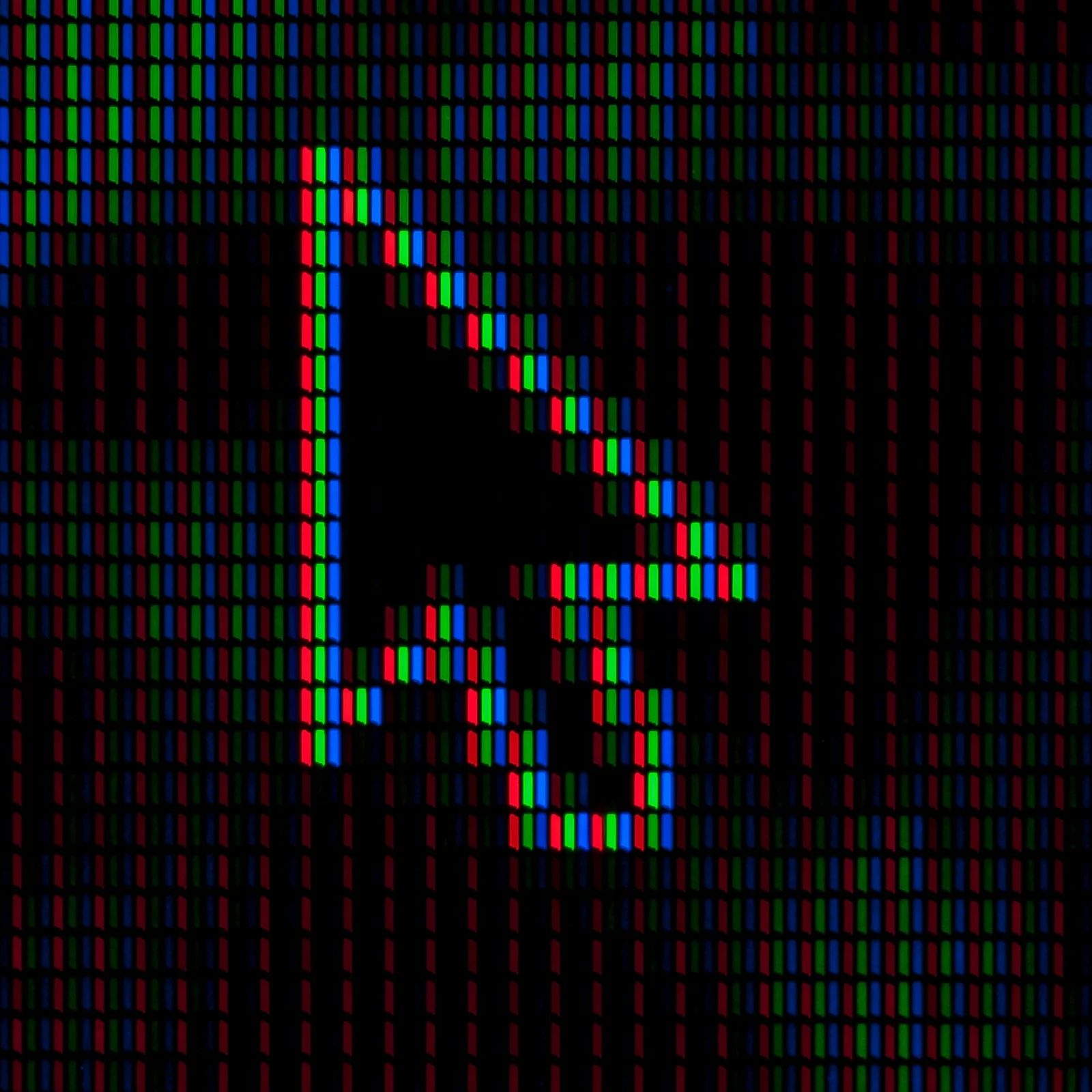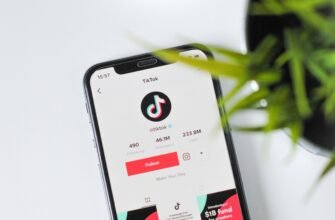Instagram – это соцсеть для обмена фотографиями. Сегодня это часть Facebook.
Изначально сервис появился в октябре 2010 года. Он занял первое место в App Store всего за 24 часа после запуска.
Сейчас программа доступна на 25 языках.
Используя Инстаграм мы можем получить массу удовольствия от общения со знакомыми, незнакомыми и даже звездами.
iLikeGuru расскажет вам, как загрузить и настроить Instagram.
Установка
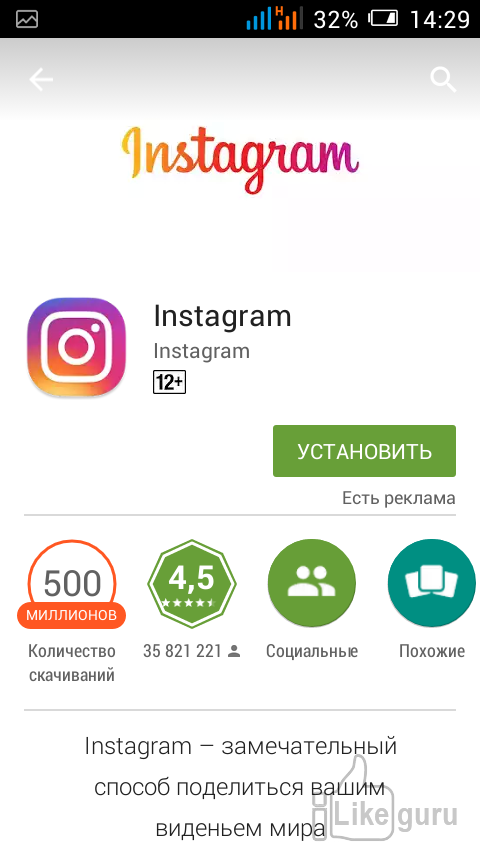
Загрузите Instagram из Магазина приложений. Вы можете сделать это, выполнив поиск «Instagram» в App Store на iOS или в Google Play Store на Android.
Затем выберите подходящий результат для загрузки.
Будьте осторожны: некоторые приложения имеют в своем названии слово Instagram, но на самом деле не имеют отношения к соцсети.
После загрузки откройте приложение.
Для этого коснитесь значка Instagram (он напоминает многоцветную камеру) на одном из главных экранов вашего устройства.
Создание учетной записи
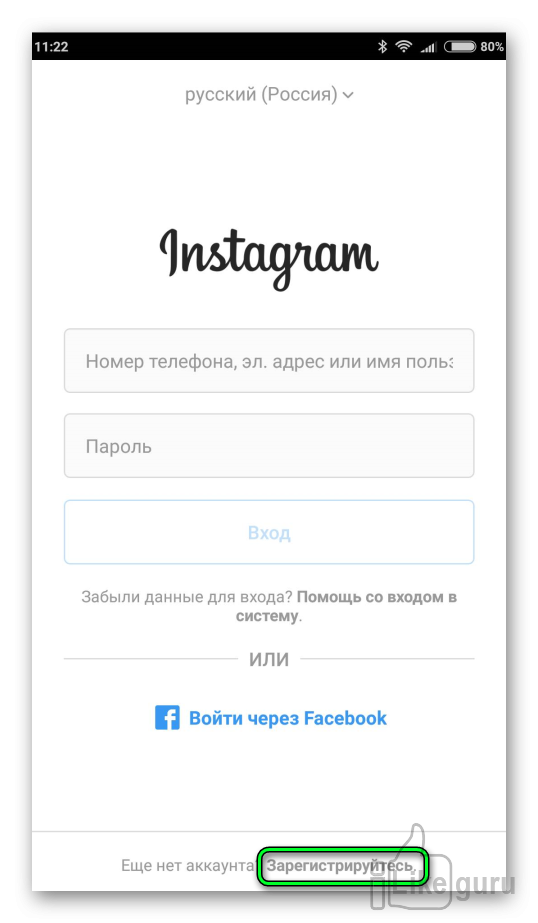
Создайте учетную запись, нажав «Зарегистрироваться» в нижней части экрана.
Здесь вам нужно ввести свой адрес электронной почты, предпочтительное имя пользователя (ник), пароль и номер телефона (необязательно, но рекомендуется).
У вас также будет возможность загрузить фотографию профиля, прежде чем продолжить.
Вы также можете добавить немного личной информации в раздел «О себе», включая имя и фамилию или личный сайт.
Если у вас есть учетная запись Instagram, можно просто нажать внизу страницы и ввести свою регистрационную информацию.
Ищем друзей
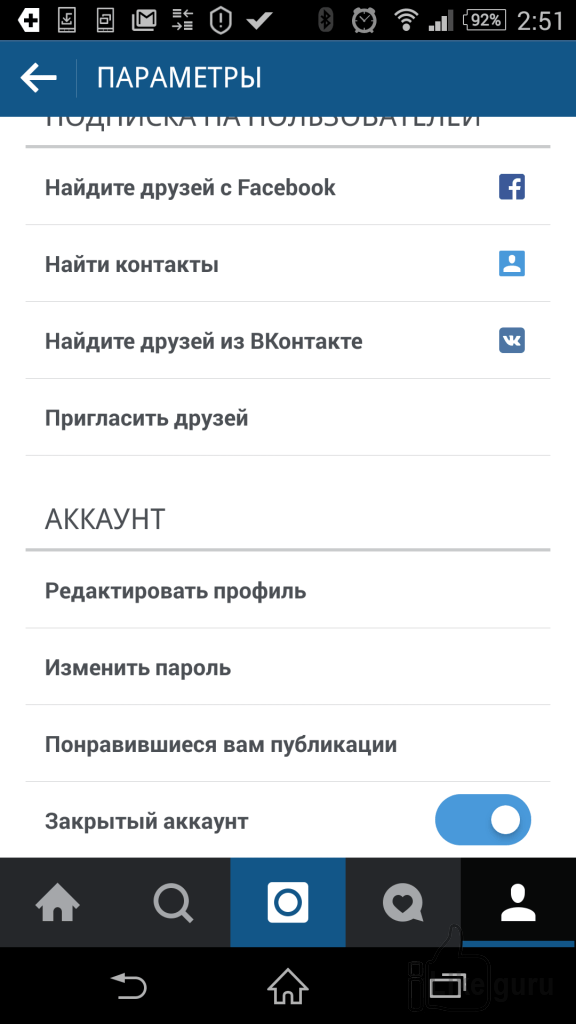
После завершения создания учетки у вас будет возможность выбрать друзей из своего списка контактов, учетной записи Facebook, учетной записи Twitter или ручного поиска.
Обратите внимание, что вам нужно будет предоставить Instagram доступ к своей учетной записи Facebook или Twitter (ваш адрес электронной почты и соответствующий пароль), прежде чем вы сможете выбирать друзей из этих соцсетей.
Затем выбираетет пользователя и нажимаете кнопку рядом с их именем, для того, чтобы «следовать» за ним. «Следовать» — это своеобразный запрос дружбы.
Записи людей, за которыми вы следуете, будут отображаться на странице «Главная».
Вы можете добавлять знакомых в любое время из учетной записи, а не только при регистрации.
Выберите «Готово». После нажатия вас перекинет к главной странице Instagram, на которой вы увидите записи людей, за которыми вы «следуете».
Вкладки в Instagram
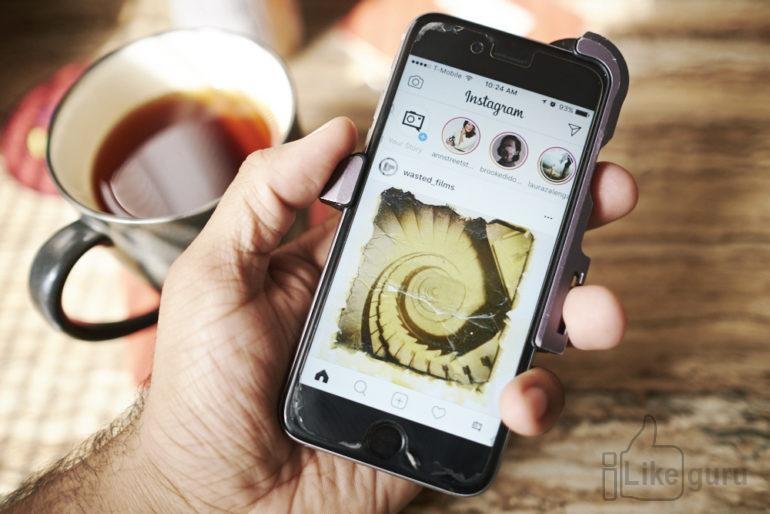
«Главная» — вкладка по умолчанию. С нее начинается работа в этой программе.
Здесь также появляются новости от людей, на которых вы подписаны.
Отсюда вы можете сделать следующее:
Нажмите в левом верхнем углу экрана, чтобы записать и опубликовать историю Instagram для всех ваших подписчиков. Для этого вам нужно разрешить доступ к Instagram для вашего микрофона и камеры.
Нажмите треугольник в верхнем правом углу экрана, чтобы просмотреть папку «Входящие».
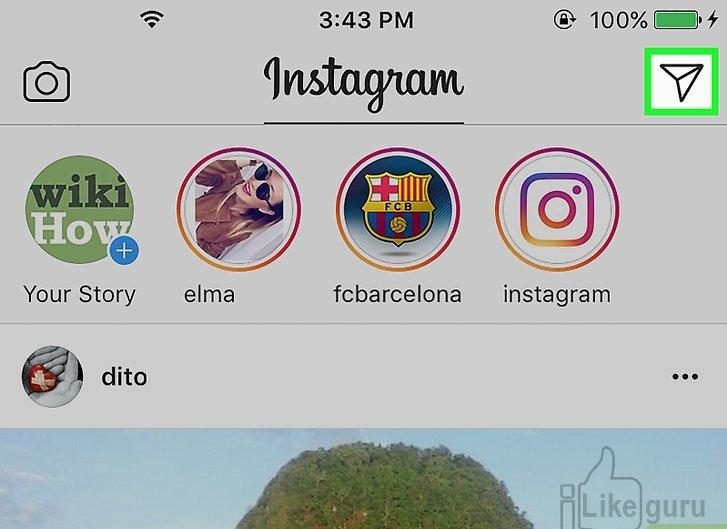
Здесь появятся сообщения от Direct.
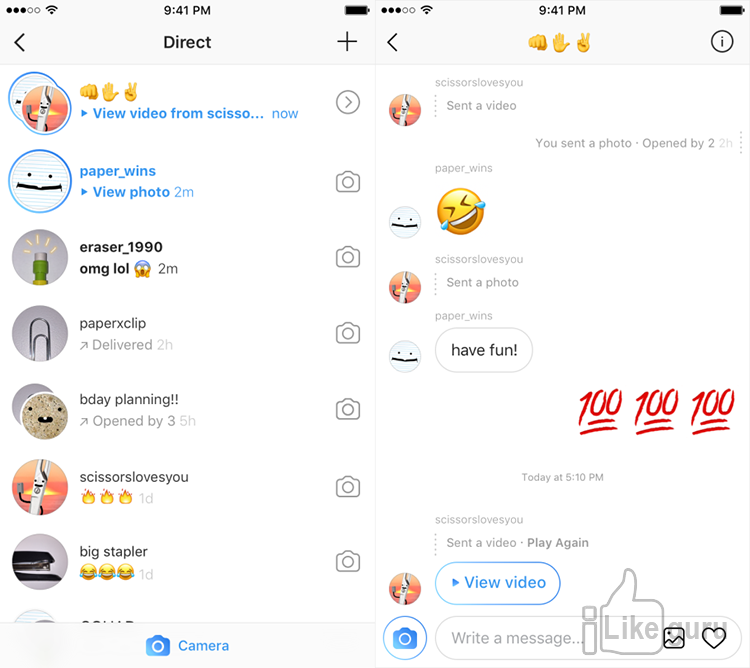
Поиск
Перейти в «Поиск» можно коснувшись значка увеличительного стекла.
Он находится непосредственно справа от вкладки «Главная» в нижней части экрана.

Здесь вы можете найти учетные записи других пользователей или ключевые слова, введя строку «Поиск» в верхней части экрана.
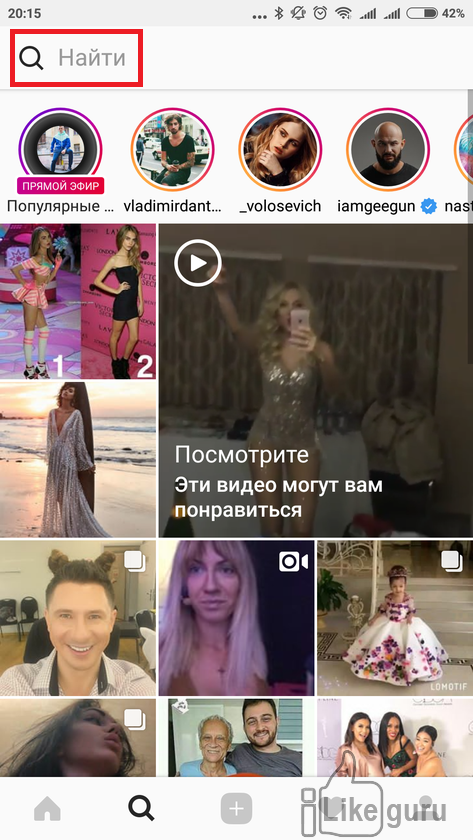
Записи знаменитостей Instagram также появятся на этой странице непосредственно под панелью поиска.
Активность
Просмотрите активность своей учетной записи, нажав значок сердца.
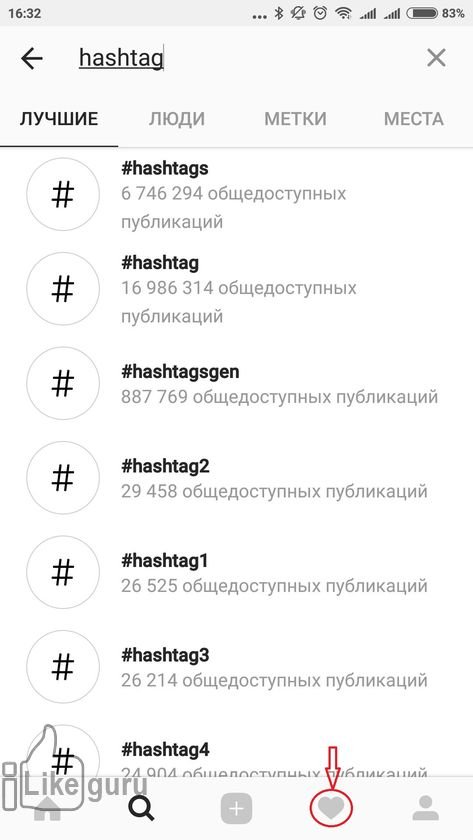
Здесь появятся все ваши уведомления в приложении (например, фотографии и комментарии, запросы друзей и т. д.).
Ваш профиль
Свой профиль можно посмотреть, нажав значок в форме человека в нижнем правом углу.
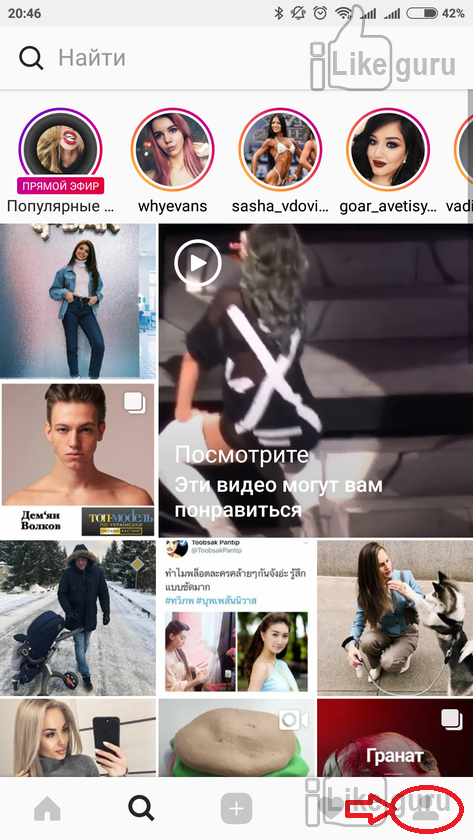
Отсюда вы можете сделать следующее:
- Посмотреть архив историй
- Увидеть сохраненные фото и видео других пользователей
- Настроить список Лучшие друзья
- Добавить интересных людей
- Настроить свою учетную запись.
Параметры
Коснитесь трех точек в правом верхнем углу экрана, чтобы просмотреть параметры Instagram.
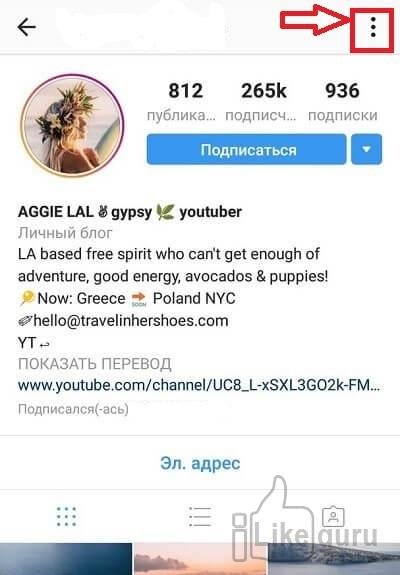
Здесь можно настроить параметры учетной записи и добавить друзей или учетные записи соцсетей.
Нажав «Изменить профиль» справа от изображения вашего профиля вы можете изменить имя или ник, добавить биографию и свой сайт, а также настроить личную информацию (номер телефона и email).
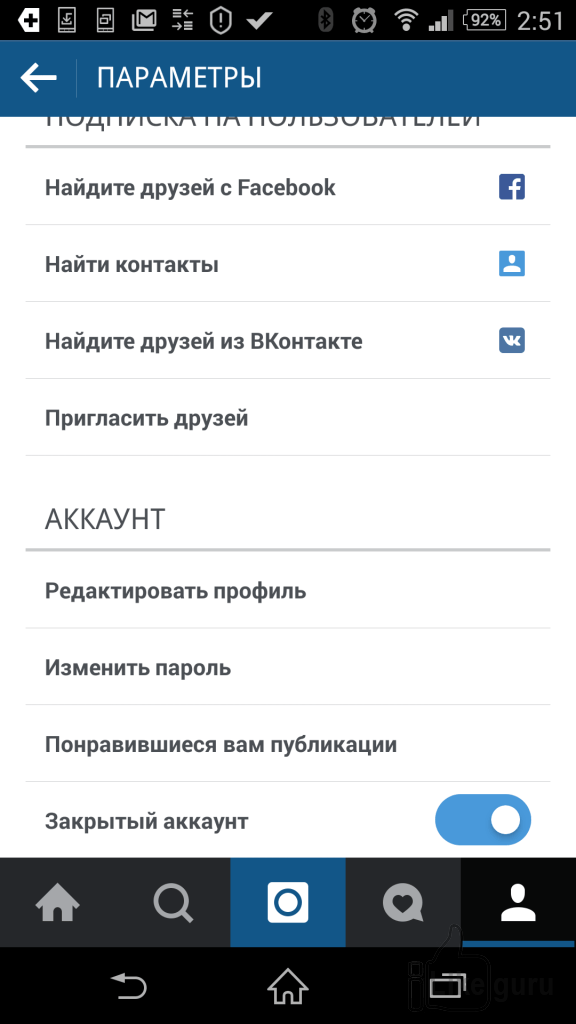
Вернитесь на вкладку «Главная», нажав на значок дома. Он находится в левом нижнем углу экрана.
Если кто-то из тех, за кем вы следите, написал что-то новое, его сообщение появится здесь автоматически.
Добавление фото
Откройте вкладку в центре снизу. Здесь вы можете добавить уже существующие фотографии с альбома своей камеры или сделать новое фото.
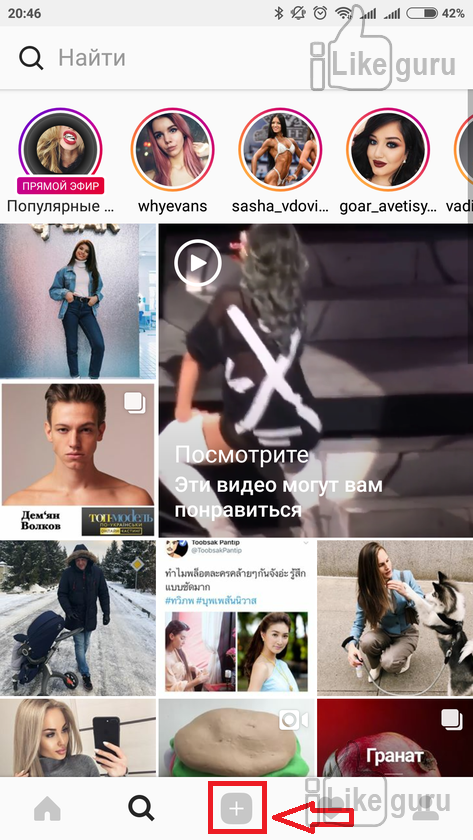
Просмотрите параметры камеры. У вас есть три возможности загрузки, перечисленные внизу этой страницы:
Галерея. Эта опция позволяет загружать фото из вашей библиотеки на телефоне или планшете.
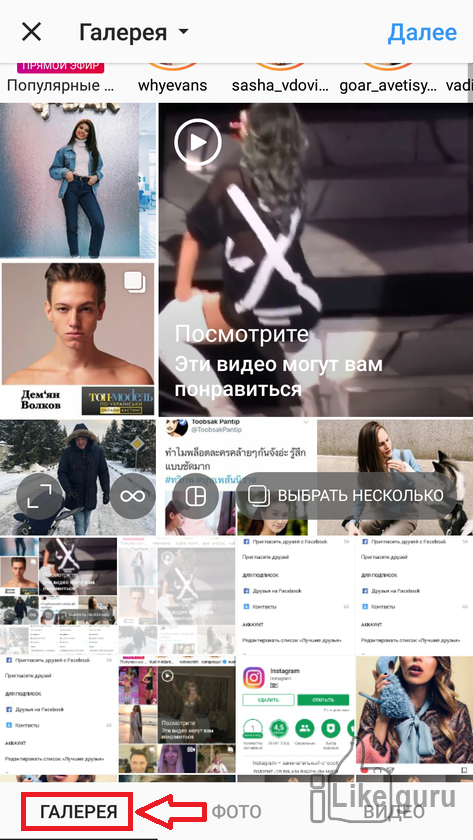
Фото. Вы можете сделать фотографию в реальном времени. Только нужно дать Instagram доступ к вашей камере, прежде чем делать снимок.
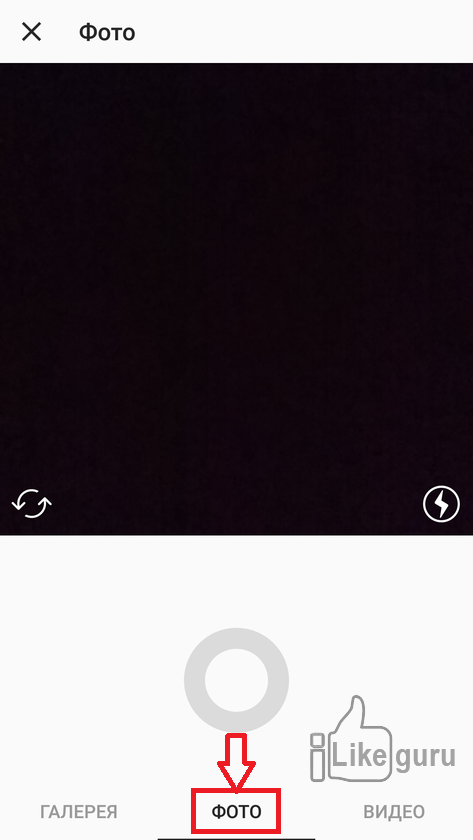
Видео. Тут можно записывать видео. Также вам нужно разрешить Instagram доступ к вашему микрофону.
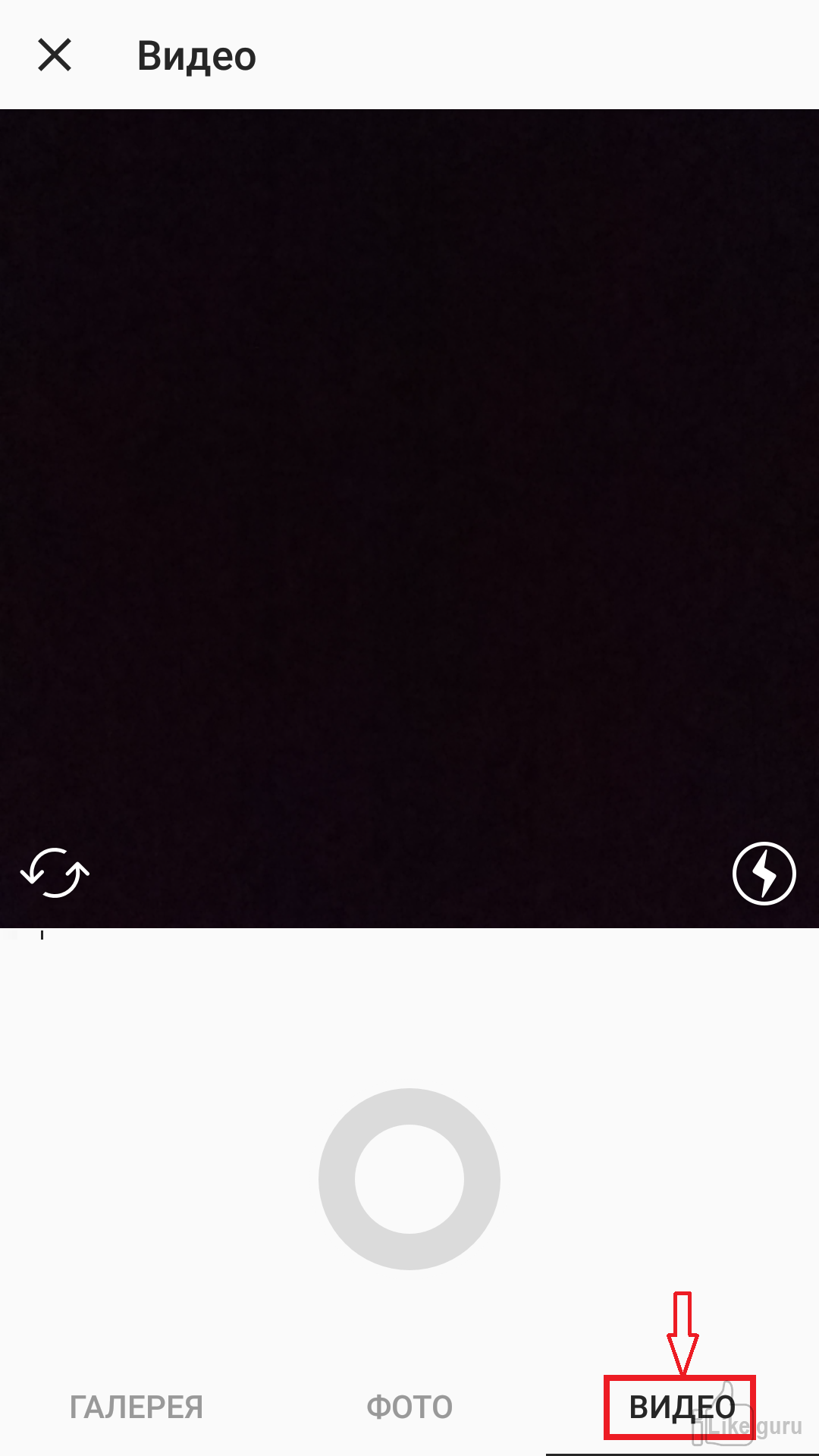
Выберите или сделайте снимок. Если вы снимаете фото или видео, вам нужно нажать на круговую кнопку в нижней части экрана, чтобы сделать это.
Если вы выбираете предварительно сделанную фотографию, вам нужно нажать в правом верхнем углу экрана, чтобы продолжить.
Фильтры
Выберите фильтр для своего снимка. Вы можете сделать это в нижней части экрана.
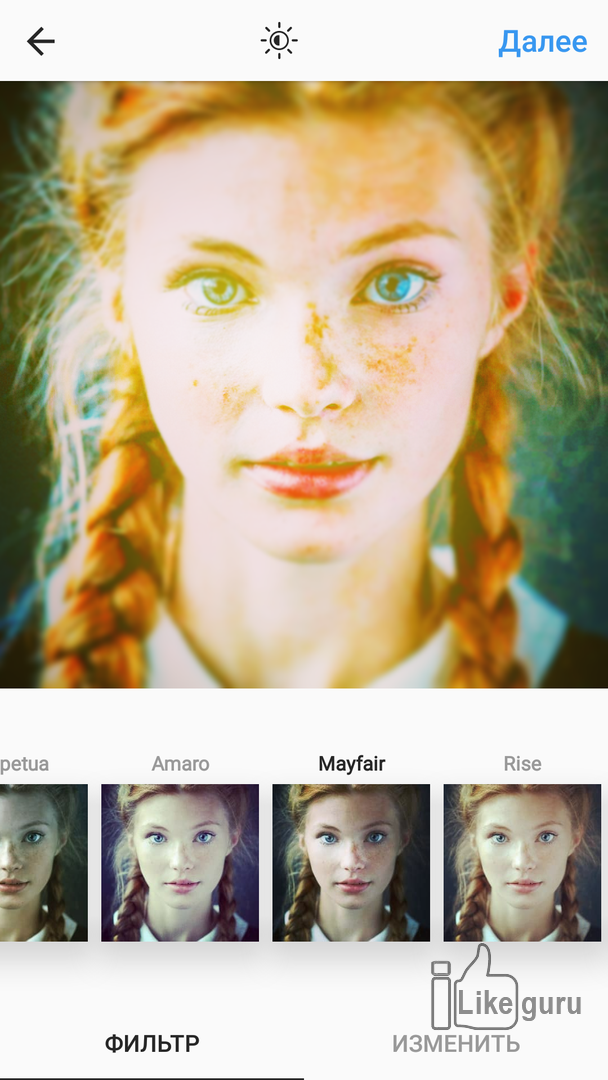
На сегодняшний день в instagram есть 11 фильтров. Основное назначение фильтров — сделать изображения более яркими и интересными.
Фильтры изменяют цветовую палитру вашей фотографии — например, применение фильтра «Луна» изменяет ваше фото на размытый черно-белый цвет.
Вы также можете нажать в нижнем правом углу экрана, чтобы отрегулировать аспекты вашей фотографии, такие как «Яркость», «Контраст» и «Структура».
Нажмите . Это находится в правом верхнем углу экрана.
Добавьте надпись к своей фотографии. Вы сделаете это в поле «Создать подпись» в верхней части экрана.
Здесь можно добавить теги к своей фотографии.
Просмотрите оставшиеся параметры фото. Прежде чем делиться фотографией, вы можете сделать следующее:
— так вы можете отметить друзей на фотографии.
— добавляется текущее местоположение к описанию снимка.
Но вам нужно разрешить Instagram доступ к вашим службам местоположения.
Запостите фотографию в своей учетной записи Facebook, Flickr, Twitter, ВКонтакте, Одноклассники или Tumblr, сдвинув переключатель в положение .
Вам нужно будет связать свою учетную запись Instagram с другими сервисами, прежде чем вы сможете загружать туда фото.
Нажмите в правом верхнем углу экрана. Вы успешно разместили свой первый снимок в Instagram!